¿Cómo grabar una partida con Nvidia sin complicaciones? | Explicación completa
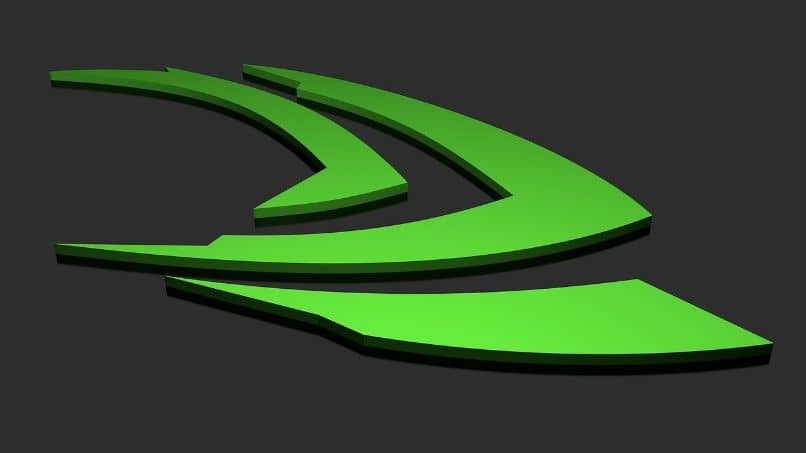
Todos aquellos que tengan una tarjeta gráfica deben estar al tanto de las opciones para configurar el panel de control de Nvidia y así obtener un mejor rendimiento. Pero no muchos saben que utilizando el software de la tarjeta gráfica se puede grabar la pantalla. A continuación, te enseñamos lo básico para que aprendas a grabar una partida con una gráfica Nvidia.
- ¿Qué requisitos debo tener para poder grabar videos gameplay con Nvidia?
- ¿Cuántos GB debe tener mi memoria RAM para poder grabar partidas gameplay?
- ¿Cuál es el mejor método para grabar por primera vez un juego usando Nvidia?
- ¿Cuáles tipos de grabaciones puedo usar para grabar mis partidas con Nvidia?
¿Qué requisitos debo tener para poder grabar videos gameplay con Nvidia?
No todos los equipos son compatibles con el software de grabación de Nvidia. Como te podrás imaginar, esto es válido solamente para las tarjetas gráficas e integradas de Nvidia. A su vez, solamente ciertos modelos algo más modernos serán compatibles con esta función. Lee atentamente los requisitos generales para poder grabar gameplays con Nvidia.
Tarjeta grafica con 'serie 800 o superior'
Lamentablemente las gráficas antiguas no cuentan con soporte por parte de Nvidia para la grabación de pantalla nativa desde el software de la gráfica. Por ello, si tienes una gráfica más antigua que la GTX 650, tendrás que usar un software externo de grabación de pantalla. Por otra parte, sí tu gráfica es moderna, podrás usar el software de Nvidia para grabar tu juego.
Ultima versión de 'drivers' y 'GeForce Experience'
Versiones un poco más antiguas tienen opciones de grabación de pantalla para tus juegos. De cualquier modo, es muy recomendable actualizar los drivers de la tarjeta gráfica Nvidia con el propósito de aprovechar todas las mejoras en la grabación y para el uso general de la gráfica.
Tener versión Windows 7, 8.1 o 10
GeForce Experience y ShadowPlay requieren de un sistema operativo igual o superior a Windows 7, Windows 8 o Windows 10 (también tiene soporte para Windows 11). Como verás, podrás utilizar la aplicación en prácticamente cualquier versión del sistema operativo de Microsoft.

¿Cuántos GB debe tener mi memoria RAM para poder grabar partidas gameplay?
Se recomienda tener un equipo que tenga al menos 4GB de memoria RAM, en todo caso, si planeas manejar resoluciones altas, lo mejor es que tengas mínimo 8GB. Por otra parte, si pretendes grabar videos de mayor calidad y definición, considera los 16GB de memoria RAM.
¿Cuál es el mejor método para grabar por primera vez un juego usando Nvidia?
Para grabar un videojuego, será necesario realizar ciertas configuraciones básicas. Afortunadamente es un proceso muy sencillo que puedes hacer en unos cuantos minutos. Haz lo siguiente para preparar tu equipo y poder grabar tus videojuegos/partidas.
Activar superposición del panel 'Nvidia'
Para activar la superposición de Nvidia, lo primero es arrancar el Panel de control del software de la gráfica. Tras iniciar el software abre la opción 'Configuración’ que está arriba y a la derecha. Hay varias opciones, en esta ocasión pulsa sobre ‘General’. Aquí está la opción de superposición, simplemente actívala.
Empezar a grabar partida con 'atajo de teclado'
Afortunadamente podrás grabar la partida de tu juego muy fácilmente simplemente presionando la combinación de teclas Alt+F9. Al presionar el atajo anterior, comenzará la grabación, podrás notarlo, pues se mostrará un pequeño ícono que lo indica en la parte izquierda.
¿Cuáles tipos de grabaciones puedo usar para grabar mis partidas con Nvidia?
Indudablemente las opciones que presenta Nvidia se destacan sobre otras, principalmente porque tiene muy poco impacto en el rendimiento del equipo. A su vez, su fácil uso y opciones básicas ayudan un montón para grabar los juegos. A continuación te mostramos las opciones básicas que presenta el software ShadowPlay de Nvidia.

Repetición instantánea
Al utilizar ShadowPlay, puedes acceder a las opciones de repetición instantánea que te permitirán guardar de manera rápida los 30 últimos segundos de tu partida. De igual modo, podrás subir esta grabación corta de manera directa a plataformas como YouTube.
Usar 'Difusión Live'
De manera muy fácil, ShadowPlay permite la transmisión de tus partidas completamente en vivo. De hecho, la plataforma tiene soporte total para páginas como Facebook, YouTube o Twitch. Sin lugar a dudas es una excelente opción si cuentas con una gráfica Nvidia, ya que el impacto en el rendimiento es casi nulo.
Opción de 'Grabar'
La función de grabar tal cual indica su nombre te permitirá grabar la pantalla de la partida sin ningún tipo de limitante. Puedes grabar tantos minutos o horas como quieras, en cualquier caso, si piensas grabar durante horas, es imprescindible contar con bastante almacenamiento.